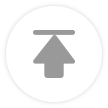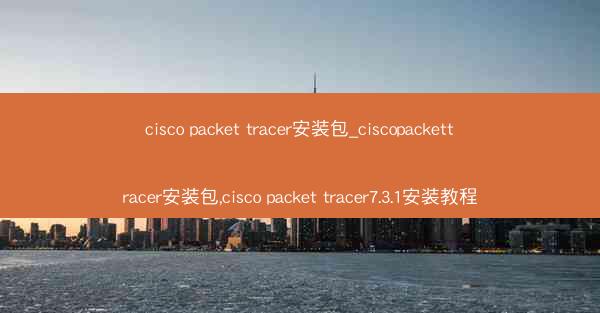
Cisco Packet Tracer是一款由思科公司开发的网络模拟软件,它可以帮助用户在虚拟环境中学习和实践网络配置、故障排除等网络技术。小编将为您详细介绍如何安装Cisco Packet Tracer 7.3.1版本,让您轻松开始网络学习之旅。
二、安装环境要求
在安装Cisco Packet Tracer之前,请确保您的计算机满足以下要求:
1. 操作系统:Windows 7/8/10(32位或64位)
2. 处理器:Intel Pentium 4或更高版本
3. 内存:至少2GB RAM
4. 硬盘空间:至少500MB可用空间
5. 显卡:DirectX 9或更高版本
三、下载安装包
1. 访问思科官方网站或相关下载平台,搜索并找到Cisco Packet Tracer 7.3.1版本的安装包。
2. 下载安装包,并保存到本地磁盘。
3. 双击下载的安装包,开始安装过程。
四、安装过程
1. 双击安装包,打开安装向导。
2. 点击Next按钮,进入下一步。
3. 阅读许可协议,勾选I accept the terms in the license agreement复选框,然后点击Next。
4. 选择安装路径,默认路径为C:\\Program Files (x86)\\Cisco Packet Tracer,您可以根据需要修改路径,然后点击Next。
5. 选择安装组件,默认情况下,所有组件都已被选中,您可以根据需要取消勾选某些组件,然后点击Next。
6. 点击Install按钮,开始安装。
7. 安装完成后,点击Finish按钮,完成安装过程。
五、激活软件
1. 打开Cisco Packet Tracer软件。
2. 在软件界面中,点击Help菜单,选择Register选项。
3. 输入您的思科账号和密码,然后点击Register按钮。
4. 如果注册成功,软件将显示注册信息,点击OK按钮。
5. 重新启动软件,即可正常使用。
六、软件界面介绍
1. 菜单栏:包括File、Edit、View、Tools、Help等菜单,用于执行各种操作。
2. 工具栏:包括常用工具,如新建、打开、保存、打印等。
3. 库:包含各种网络设备、连接线、终端等资源,您可以根据需要拖拽到工作区。
4. 工作区:用于搭建网络拓扑,进行网络配置和故障排除。
5. 状态栏:显示软件版本、网络状态等信息。
通过以上步骤,您已经成功安装并激活了Cisco Packet Tracer 7.3.1版本。现在,您可以开始在网络虚拟环境中学习和实践网络技术了。祝您学习愉快!